Slitaz-Paketverwaltung
Inhaltsverzeichnis
Ähnlich wie bei Debian oder Ubuntu, gibt es auch bei Slitaz die Möglichkeit die Paketverwaltung im Terminal oder mit einem graphischen Tool durchzuführen.
tazpkg
Im Terminal erfolgt die Paketverwaltung mit dem Programm tazpkg. Es muss als root ausgeführt werden.
Paketliste laden
tazpkg recharge
Aktualisierugen durchführen
tazpkg upgrade
Paket installieren
Im folgenden Beispiel soll Gimp installiert werden:
tazpkg get-install gimp
Paket entfernen
Im folgenden Beispiel wird Gimp entfernt:
tazpkg remove gimp
Paketspeicher leeren
tazpkg clean-cache
Die Slitaz-eigene Dokumentation behandelt selbstverständlich auch dieses Thema. Leider ist die deutschsprachige Variante nicht immer auf dem neusten Stand, weswegen man die englischsprachige benutzen sollte.
Ferner existiert auch das tazpkg-Handbuch, das eine vollständige Liste der tazpkg-Befehle beinhaltet. Dieses richtet sich eher an fortgeschrittene Benutzer.
Graphisches Tool in Slitaz 3.0
Die aktuelle Version von Slitaz beinhaltet ein einfaches und übersichtliches auf Gtk+ basierendes graphisches Paketverwaltungstool. Am einfachsten startet man das Tool über den Shortcut neben der Zeitanzeige (kleine Schachtel mit Spinne).
Es erscheint eine Auflistung der Pakete, wobei der kleine grüne Pfeil anzeigt, dass es sich um ein installiertes Paket handelt. Zurzeit sind ausnahmslos installierte Pakete aufgelistet.
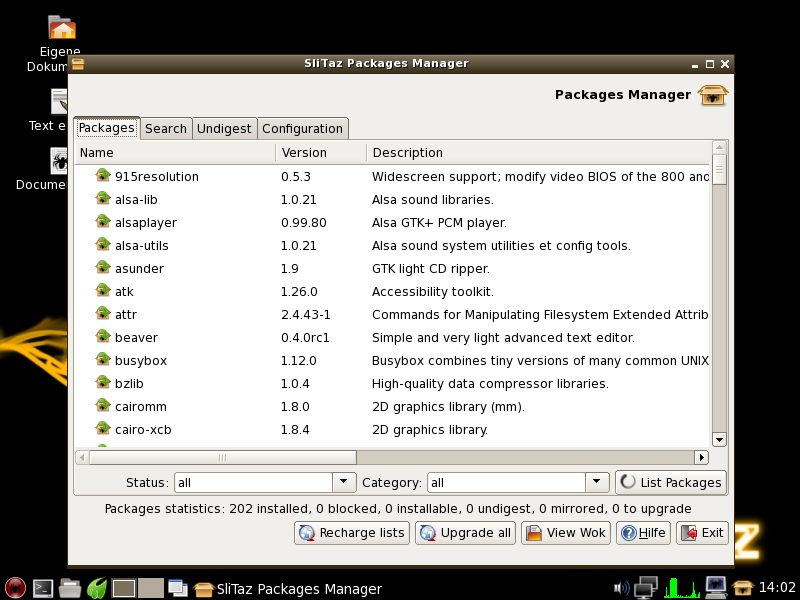
Nun sollte man die lokal gespeicherte Liste mit dem Server abgleichen. Dazu betätigt man "Recharge list". Es öffnet sich ein kleines Fenster, in dem man das Laden der Daten mitverfolgen kann.
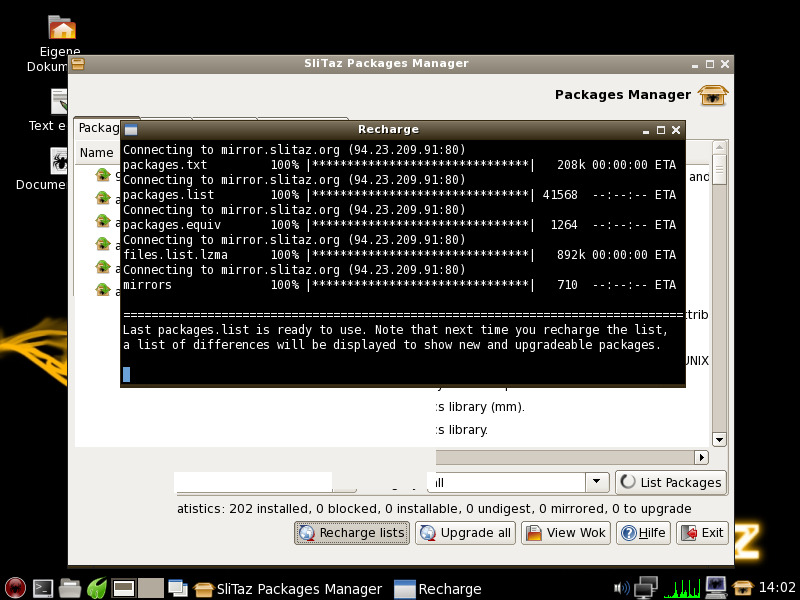
Nächster logischer Schritt ist die Aktualisierung der installierten Pakete. Dafür startet man "Upgrade all". Abermals öffnet sich ein kleines Fenster. Es wird eine Aufstellung der zu erneuernden Pakete angezeigt. Durch Eingabe von "y" gefolgt von Enter startet man die Aktualisierung.
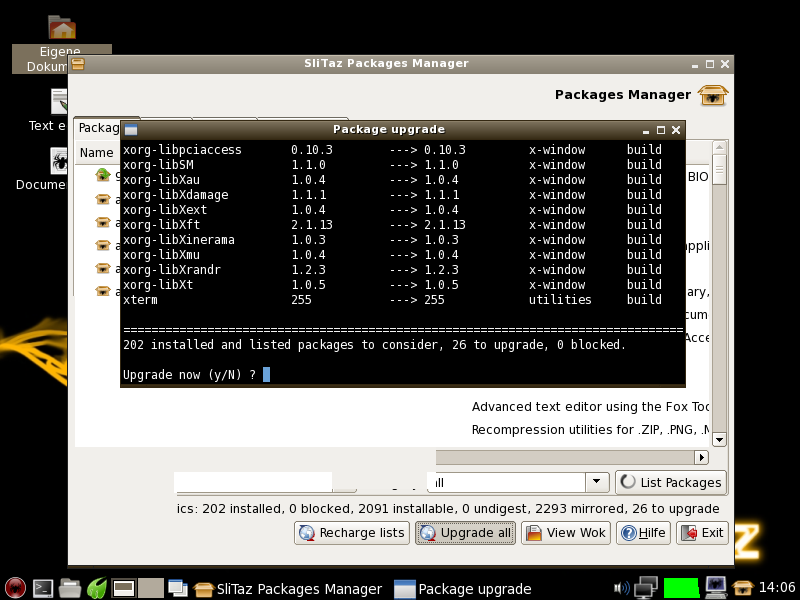
Da die Paketliste naturgemäß lang ist gibt es auch hier eine Filterfunktion. Man wählt eine Programmkategorie unter Category aus und betätigt "List Packages"
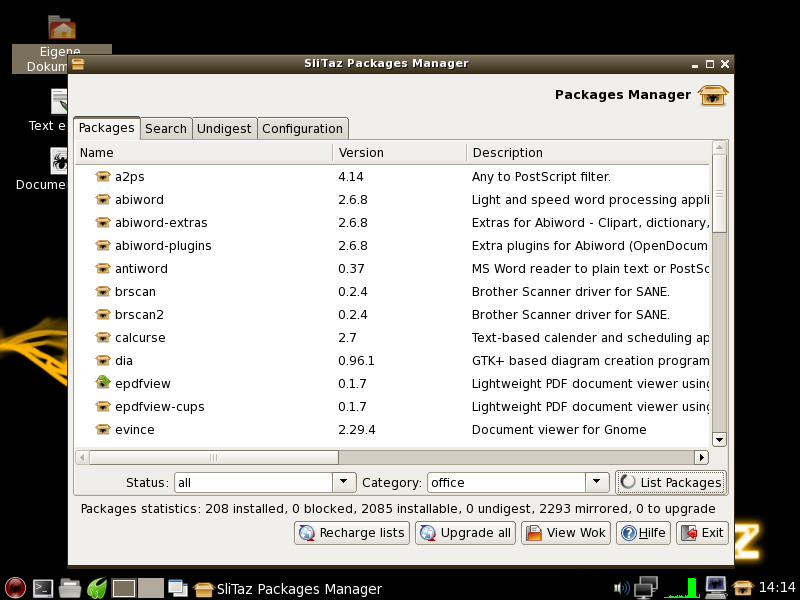
Mittels Doppelklick auf ein Paket erhält man weitere Informationen. Außerdem findet man dann die Schaltfläche "Install Package" die die Installation eines Pakets einleitet.
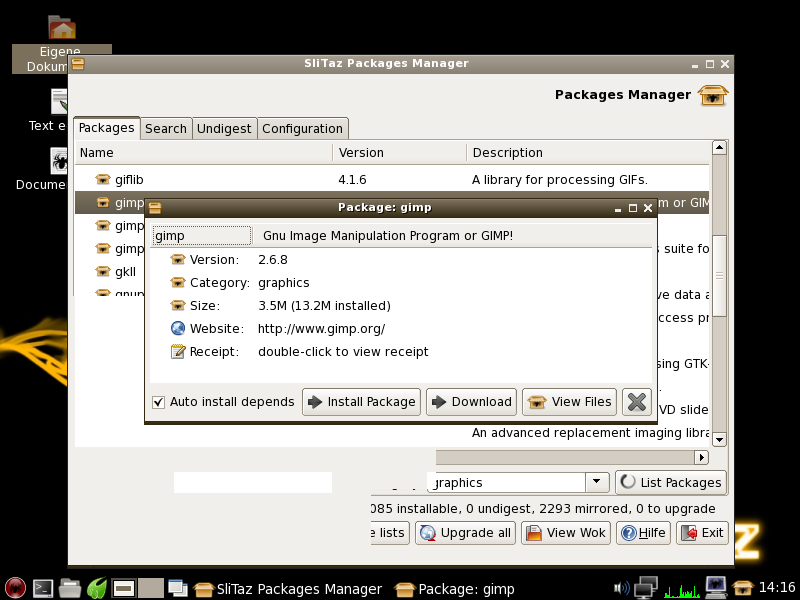
Die zweite Registerkarte enthält eine Suchfunktion unter der man Volltext in der Paketbeschreibung oder gar Dateien innerhalb der Pakete suchen kann.
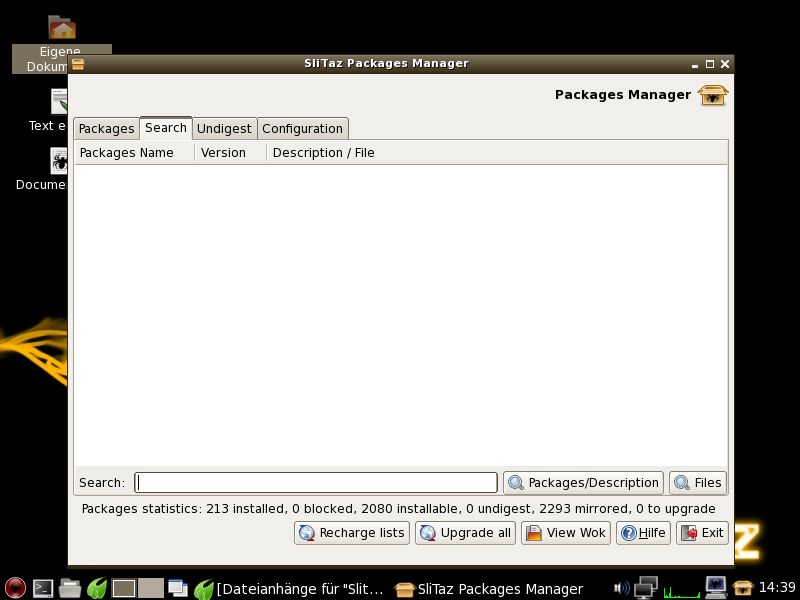
Die letzten beiden Registerkarten werden im Normalfall nicht benötigt.
Neues graphisches Tool für Slitaz
Das eben vorgestellte graphische Paketmanagementtool wird höchstwahrscheinlich in der nächsten Variante von Slitaz nicht mehr zur Anwendung kommen. Die aktuelle Vorabversion (Stand: Jänner 2012) erlaubt einen Ausblick auf das neu entwickelte "Tazpanel". In diesem werden alle wichtigen Einstellungen und Konfigurationen vorgenommen, unter anderem die Paketverwaltung.
Man öffnet also Tazpanel und wählt oben den zweiten Eintrag "Packages" aus. Die Bedienung ist ähnlich der alten Version, wenn auch alles ein bisschen anders angeordnet ist.
"My Packages" zeigt die installierten Pakete. "Recharge list" bringt die Paketliste auf den neuesten Stand. "Check upgrades" startet die Aktualisierung. "Administration" wird man anfangs nicht benötigen.
Rechts oben findet man die Suchfunktion. Rechts mittig die Liste der Softwarekategorien.
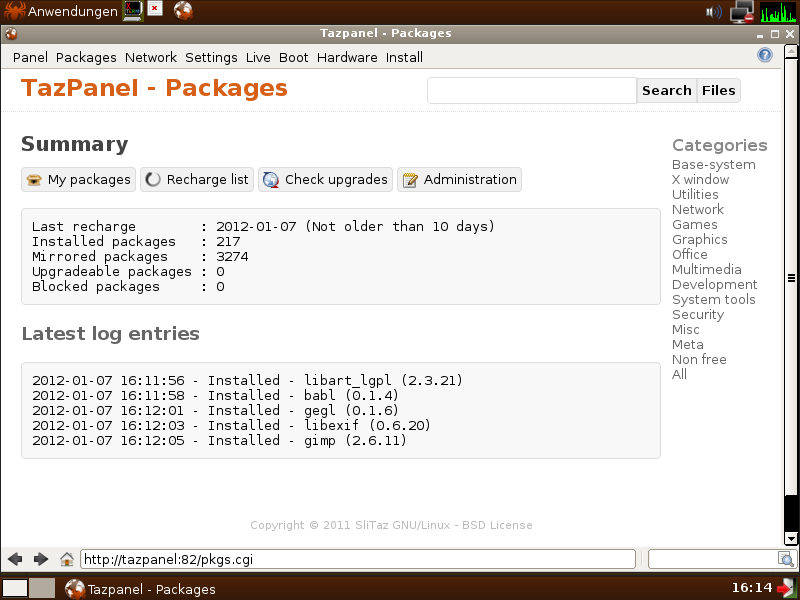
Um neue Software zu installieren wählt man die entsprechende Kategorie aus, und macht ein Häckchen in die Checkbox neben dem zu installierenden Paket. Ein simpler Klick auf die Schaltfläche "Install" und das gewünschte Programm wird installiert.
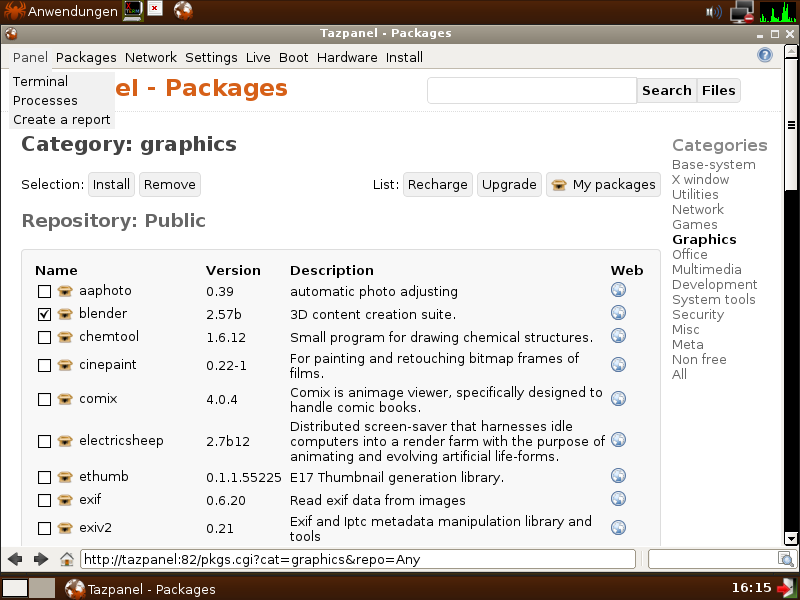
Das dieses neue Tool einem Webbrowser ähnelt ist kein Zufall. In der neuen Slitaz Version wird auch ein extrem simpler Webbrowser zum Einsatz kommen: TazWeb, der sehr nahe mit Tazpanel verwandt ist.
"get-Pakete"
Unter Slitaz gibt es einige Pakete, die eigentlich nicht das Programm installieren, sondern nur ein Script, dass das Herunterladen und Installieren des Programmes übernimmt. Diese sind an der Silbe "get-" zu erkennen, mit der der Paketname beginnt.
Wenn man also ein solches Programm installieren möchte (als Beispiel Opera), führt man zuerst alles wie gewohnt aus:
tazpkg get-install get-opera
Das get-opera Script wird geladen (nicht das Programm), ebenso alle nötigen Abhängigkeiten. Jetzt würde nur noch das Programm selbst fehlen. Dafür führt man das soeben istallierte Script aus.
get-opera
Das Script ladet die aktuelle Programmversion vom Herstellerserver (NICHT vom Slitaz-Server) herunter und installiert es anschließend.
Der Benutzer muss also lediglich ein Script zusätzlich ausführen.